电脑没声音了怎么办(恢复步骤详解)
34
2024-07-19
电脑睡眠模式是我们日常使用电脑时常用的功能之一,它可以帮助节省能源和延长电脑使用寿命。然而,有时候在电脑从睡眠模式唤醒后,会出现黑屏问题,使我们无法正常使用电脑。本文将为大家介绍一些简单有效的方法来解除电脑睡眠模式下的黑屏问题。
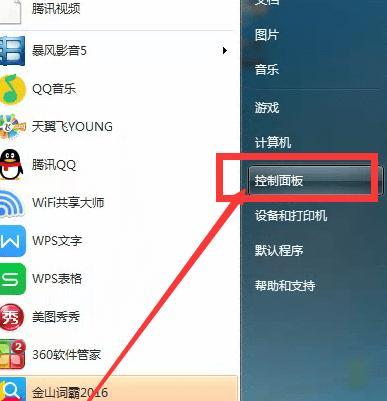
1.检查电源连接是否正常
2.检查显示器连接是否稳定

3.调整显示器输入信号
4.检查显示器亮度设置
5.切换输入源

6.重新启动电脑
7.检查电脑硬件故障
8.检查显卡驱动是否更新
9.调整电源管理设置
10.检查其他外设是否引起黑屏问题
11.更新操作系统
12.关闭快速启动选项
13.清理和优化电脑
14.修复系统文件错误
15.检查电脑硬件是否过热
段落
1.检查电源连接是否正常:确保电源插头插入稳固,并检查电源线是否损坏。
2.检查显示器连接是否稳定:检查显示器连接线是否松动或损坏,尝试重新插拔显示器连接线。
3.调整显示器输入信号:切换显示器的输入信号源,例如从HDMI切换到VGA。
4.检查显示器亮度设置:确保显示器亮度调整合适,过低的亮度可能导致黑屏。
5.切换输入源:尝试切换到其他输入源,如切换到其他电脑连接线来确定是不是显示器的问题。
6.重新启动电脑:按住电源按钮长按数秒来强制重启电脑。
7.检查电脑硬件故障:检查电脑硬件是否存在故障,例如内存条、显卡等。
8.检查显卡驱动是否更新:确保显卡驱动程序是最新版本,可通过设备管理器或官方网站进行更新。
9.调整电源管理设置:在电源管理设置中调整睡眠模式的相关设置,确保电脑从睡眠模式唤醒后能正常工作。
10.检查其他外设是否引起黑屏问题:断开其他外设,如USB设备或外接硬盘,看是否能解决问题。
11.更新操作系统:确保操作系统是最新版本,通过Windows更新或系统官方网站进行更新。
12.关闭快速启动选项:在电源选项中关闭快速启动功能,有时它可能会导致电脑从睡眠模式唤醒时出现问题。
13.清理和优化电脑:使用电脑清理软件清理垃圾文件和优化系统,保持电脑性能良好。
14.修复系统文件错误:使用系统自带的修复工具,如sfc/scannow命令,来修复可能导致黑屏的系统文件错误。
15.检查电脑硬件是否过热:确保电脑散热正常,可以清理电脑内部灰尘或更换散热器以降低温度。
通过以上方法,我们可以解决电脑睡眠模式下的黑屏问题。如果问题仍然存在,建议咨询专业技术人员的帮助,以便更深入地排查和修复故障。保持电脑硬件和软件的良好状态,能够确保我们在使用电脑时遇到少量问题,并提高工作效率。
版权声明:本文内容由互联网用户自发贡献,该文观点仅代表作者本人。本站仅提供信息存储空间服务,不拥有所有权,不承担相关法律责任。如发现本站有涉嫌抄袭侵权/违法违规的内容, 请发送邮件至 3561739510@qq.com 举报,一经查实,本站将立刻删除。